 |
|
Використання графічної інформації
1. Для оформлення фону слайда необхідно виконати такі дії : Формат – Фон ( рис.5.8).

Рисунок 5.8 – Вікно оформлення фону слайду
Після вибору пункту Другие цвета на екрані з’явиться діалогове вікно Цвета із вкладками Обычные и Спектр (рис. 5.9)


Рисунок 5.9 – Діалогове вікно «Цвета»
Якщо вибрати Способы заливки (рис. 5.10), то на екрані з’явиться діалогове вікно Способы заливки, де можна вибрати різні типи заливки фону ( Градиентная, Текстура, Узор, Рисунок).
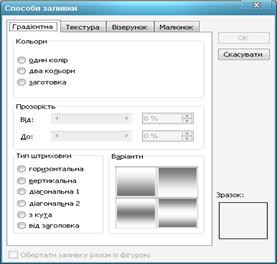
Рисунок 5.10 – Вибір способу заливки
Вибравши для оформлення фону або спосіб заливки , необхідно вказати : цей вибір стосується одного слайда чи всіх слайдів презентації . Для цього у діалоговому вікні Фон (Рис.5.8) вибрать Применить або Применить ко всем.
2. Щоб вставити графічний об’єкт (рисунок із бібліотеки рисунків ClipArt Gallery чи записаний у файлі, автофігури, організаційну діаграму, о’бєкт WordArt, рисунок зі сканера чи цифрової камери), необхідно виконати такі дії : Вставка – Рисунок – вибрати необхідний тип графічного об’єкта (рис. 5.11).
Наприклад, для вставки та форматування рисунку із бібліотеки ClipArt, виконайте такі дії : Вставка – Рисунок – Картинки. Після цього на панелі в правому нижньому куті програм треба вибрати Коллекция картинок. З’явиться діалогове вікно Коллекция картинок ( рис. 5.12)

Рисунок 5.11 – Вибір типу графічного об’єкта
3. Щоб вставити організаційну діаграму ( схему), Необхідно виконати такі дії : Вставка – Рисунок – Организационная диаграма(рис. 5.13)
4. Щоб вставити таблицю, необхідно виконити такі дії : Вставка – Таблиця. На екрані з’явиться діалогове вікно Вставка таблицы, в якому необхідно встановити кількість стовпчиків та кількість рядків у таблиці. Після цього повинна з’явитися таблиця та панель інструментів Таблицы и границы (якщо немає, то виконати: Вид – панели Инструментов – Таблицы и границы).
За допомогою кнопок панелі інструментів можна виконати необхідне форматування : тип, товщину та колір ліній, тип та колір меж, заливку, об’єднати чи поділити комірки, вставити чи вилучити стовпчики чи рядки тощо (рис. 5.14)

Рисунок 5.14 – Форматування таблиці